
Не скрывайте, кто какие сайты посещает в вашей локальной сети. Используйте наш двухсторонний подход, чтобы зафиксировать, кто что просматривает в вашей домашней сети.
Если вы хотите следить за тем, что делают ваши дети, отслеживать действия людей, подключающихся к вашей точке доступа Wi-Fi, или вам просто немного больше любопытства, чем у обычного человека, следующее руководство поможет вам контролировать как глобальные URL-запросы, исходящие из вашей сети, и запросы, исходящие от отдельных пользователей в сети. Это двухсторонний подход, поэтому вы можете легко обойтись одним без другого (индивидуальный мониторинг без глобального мониторинга или наоборот).
Что вам понадобится, чтобы включить ведение журнала URL
Поскольку этот метод состоит из двух частей, мы разделим раздел «Что вам понадобится» на две части. Во-первых, если вас интересует только глобальное ведение журнала - ведение учета каждого URL-адреса, посещенного через ваше интернет-соединение, но без детализации того, какой конкретный компьютер выполняет запрос, - вам понадобятся следующие вещи:
- Маршрутизатор, позволяющий настраивать собственные DNS-серверы (в подавляющем большинстве маршрутизаторов это возможно)
- Бесплатная учетная запись OpenDNS
Если вы хотите получить более детальное представление об URL-запросах в своей сети и не возражаете приложить дополнительные усилия, вам понадобятся
- Маршрутизатор, который позволяет вести журнал (как и большинство маршрутизаторов)
- Бесплатная копия WallWatcher
Первый способ самый простой и требует всего несколько минут настройки. Обратной стороной является то, что метод маршрутизатора + OpenDNS позволяет вам видеть только то, что запросы делаются из вашей сети, а не то, кто их делает. Таким образом, вы будете знать, что на сайты ABC и XYZ было несколько посещений, но все, что вы будете знать, это то, что они были из вашей сети. Меньшим недостатком является то, что это происходит не в режиме реального времени, поэтому вам придется примерно день ждать, пока журналы обновятся для проверки.
Второй метод включал включение системного журнала на вашем маршрутизаторе, а затем извлечение этого журнала, ввод в программу для анализа (в частности, для преобразования всех этих IP-адресов в удобочитаемые URL-адреса), а затем чтение списка. С помощью этого метода вы увидите, какой именно компьютер или устройство в сети и в какое время осуществляет доступ к каким сайтам.
Мы рекомендуем проработать руководство и настроить оба метода. Используйте первый метод (OpenDNS), чтобы следить за происходящим, и второй, более интенсивный метод (анализ журналов), когда вы замечаете что-то неладное и хотите вникнуть глубже, чтобы увидеть, что происходит.
Настройка маршрутизатора для OpenDNS
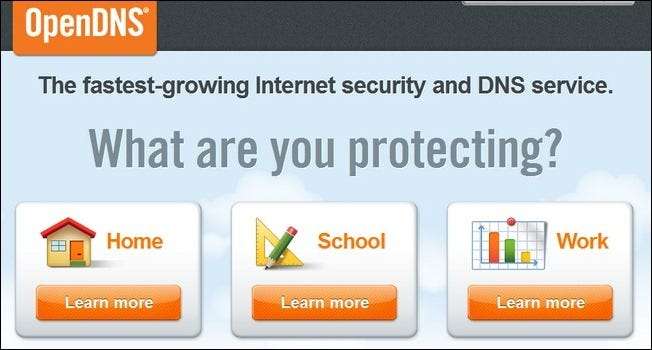
Первый, посетить OpenDNS и зарегистрируйте бесплатную учетную запись домашнего пользователя. Подключите свой адрес электронной почты, выберите надежный пароль, а затем обязательно проверьте свою электронную почту, чтобы подтвердить свою личность и активировать учетную запись. После того как вы подтвердите свою учетную запись, вам нужно будет добавить свой домашний IP-адрес в сеть. OpenDNS поддерживает несколько сетей, но все, что нас беспокоит, - это убедиться, что ваша домашняя сеть распознается OpenDNS.
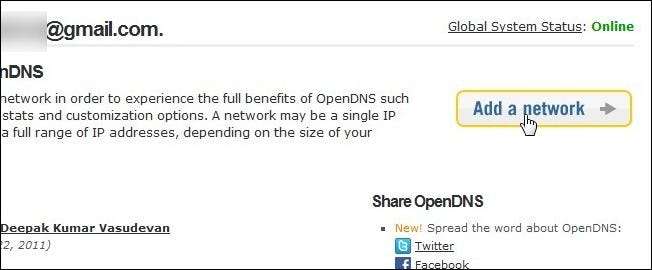
Нажмите Добавить сеть на панели инструментов OpenDNS убедитесь, что предлагаемый IP-адрес является IP-адресом вашего домашнего подключения к Интернету. Назовите соединение Главная (или название сети, для которой вы планируете регистрировать URL-адреса).
Когда вы закончите, если он не отправит вас автоматически в Настройки в подменю панели инструментов щелкните вкладку, чтобы перемещаться туда самостоятельно. Там вы найдете созданную вами новую сеть, указанную по присвоенному вами ярлыку и вашему IP-адресу. Прежде чем OpenDNS начнет вести журнал для нас, мы должны дать ему разрешение сделать это. Щелкните IP-адрес, чтобы получить доступ к настройкам этой сети.
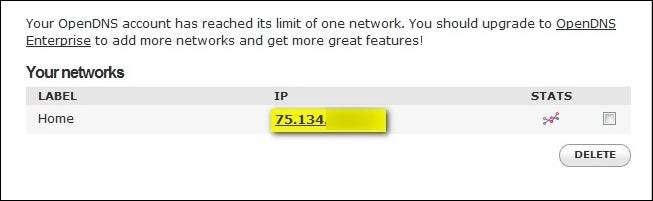
В меню настроек нажмите Статистика и журналы в левом столбце. В меню "Статистика и журналы" установите флажок Включить статистику и журналы а затем щелкните Применять . Теперь, когда вы сказали OpenDNS отслеживать ваше соединение, пора переключить DNS-серверы в вашем маршрутизаторе, чтобы они указывали на OpenDNS, чтобы у него был некоторый трафик для мониторинга.
Мы используем маршрутизатор Linksys с установленной специальной прошивкой Tomato. Чтобы перейти к настройкам DNS, мы вошли в маршрутизатор, перешли к Базовый -> Сеть -> Статический DNS , вот так:
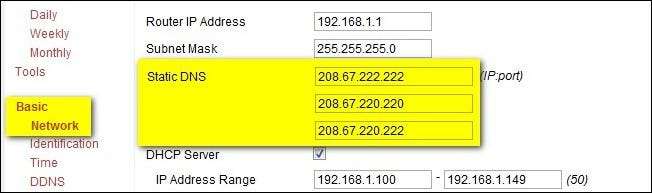
У вашего роутера должно быть аналогичное меню. Советы по конкретному маршрутизатору см. В Руководство по маршрутизатору OpenDNS здесь . В зависимости от вашего маршрутизатора и прошивки у вас будут слоты для 2-4 адресов DNS-серверов. Заполните столько слотов, сколько у вас есть, используя следующие IP-адреса в следующем порядке:
- 208.67.222.222
- 208.67.220.220
- 208.67.220.222
- 208.67.222.220
После добавления новых DNS-серверов к маршрутизатору обязательно сохраните настройки. С этого момента OpenDNS будет регистрировать все URL-запросы, исходящие из вашей домашней сети. Чтобы просмотреть их, просто войдите в свою учетную запись OpenDNS, щелкните значок Статистика вкладку и просмотрите Домены данные. Стоит отметить, что статистика не обновляется в режиме реального времени, и вам следует ожидать, что между посещением сайта и появлением домена на вашей странице статистики задержка составит не менее 12–24. Нужен более быстрый и точный контроль? Прочтите, чтобы включить ведение журнала на уровне маршрутизатора.
Обязательно изучите Страницы поддержки на OpenDNS чтобы получить более полное представление о других вещах, которые вы можете делать с OpenDNS (например, о бесплатной фильтрации содержимого). Это больше, чем просто более быстрый DNS-сервер с функциями регистрации!
Включение ведения журнала и анализа журнала маршрутизатора
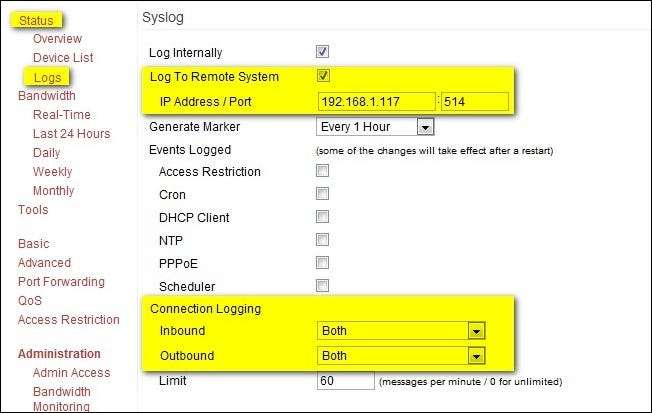
OpenDNS - это определенно простой путь. Если вам не нужна посекундная регистрация в реальном времени, и вы хотите, чтобы тяжелую работу по преобразованию всех IP-адресов в удобные для человека отчеты выполнял кто-то другой, это правильный выбор. Однако если вы хотите получить более детальный вид, вам придется запачкать руки. В этом разделе руководства мы поможем вам включить вход на маршрутизатор, а затем использовать бесплатное приложение Wall Watcher для анализа этих журналов в режиме реального времени.
Во-первых, нам нужно включить логирование на нашем роутере. Мы никогда не встречали маршрутизатор, который не имеет функции регистрации, поэтому весьма вероятно, что вы сможете регистрировать соединения с вашим. Мы используем маршрутизатор Linksys с установленным Tomato, поэтому мы собираемся перейти к Статус -> Журналы -> Конфигурация журналов а затем проверьте Войти в удаленную систему а затем подключите айпи адрес компьютера, на котором мы собираемся установить Wall Watcher. Этот IP-адрес является внутренним IP-адресом в локальной сети, в нашем случае 192.168.1.117. Затем под этим в Журнал подключений раздел мы переключили входящий и исходящий трафик на Обе . Прокрутите вниз и щелкните Сохранить.
Маршрутизатор теперь регистрирует и транслирует журналы по сети на нашу хост-машину. Пришло время установить Wall Watcher. Wall Watcher не является простым приложением для установки в один щелчок, поэтому обязательно обратите внимание на следующие инструкции, чтобы избежать ненужных разочарований.
Сначала загрузите оба Приложения Wall Watcher и Библиотека наблюдателя за стенами . Распакуйте их оба в одну папку. Запустите Setup.exe (если вы получили сообщение об отсутствии файла Visual Basic, загрузите и установите недостающий компонент из Microsoft. Вот ). Когда вы запускаете программу установки в первый раз, вы увидите следующее диалоговое окно:
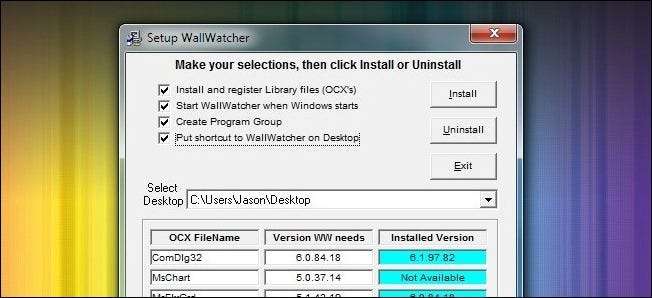
Мы проверили все четыре, но как минимум вы должны проверить первый, Установить и зарегистрировать файлы библиотеки . Пропуск этого шага неизбежно приведет к ошибкам, если случайно у вас не установлены именно те библиотеки и файлы, которые необходимы приложению.
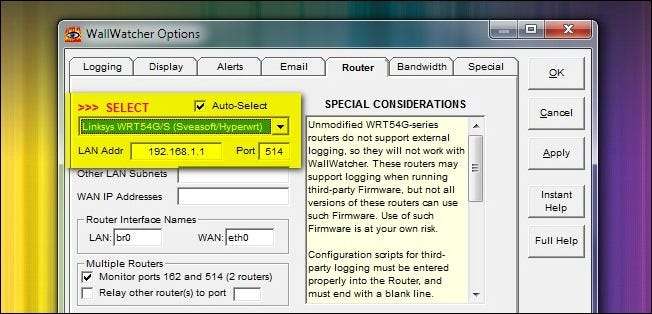
При первом запуске вам будет предложено выбрать маршрутизатор. Если вы выберете Auto-Select, WallWatcher будет проходить через все маршрутизаторы в своей базе данных 125+ маршрутизаторов и проверять их на соответствие конфигурации вашего маршрутизатора. Если вы знаете, какой у вас роутер, выберите его из списка, чтобы сэкономить время (примечание: если вы используете Tomato, DD-WRT или другую популярную альтернативную прошивку, выберите ее из списка вместо номера модели роутера) . Щелкните ОК.
На этом этапе вы увидите действительно загруженное оконное стекло, по которому проходит весь ваш трафик. Все это будет в форме IP, которая не особенно полезна для вас, если вы не хотите разрешать IP-адреса вручную (что, кстати, можно с помощью прилагаемого IP-URL.exe в папке WallWatcher).
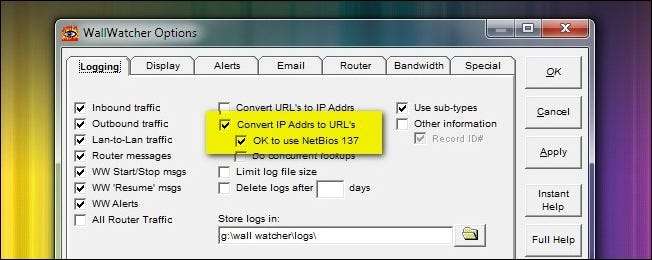
Нажмите на
Параметры -> Ведение журнала
в строке меню. С в меню логирования отметьте
Преобразование IP-адреса в URL-адреса
а также
ОК, чтобы использовать NetBios 137
. Нажмите OK и вернитесь на главную панель WallWatcher. Теперь рядом с IP-адресами вы должны увидеть фактические URL-адреса, вращающиеся вокруг:
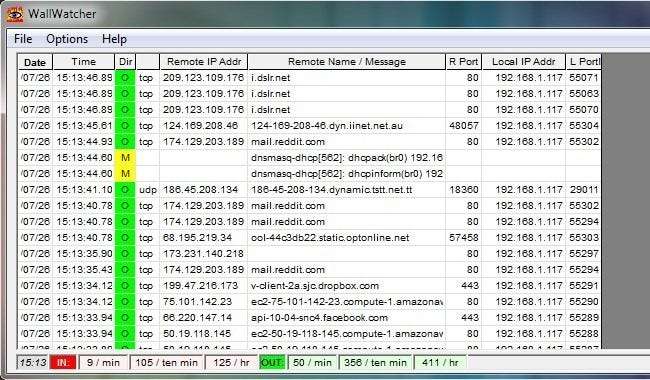
Что еще более важно для второго этапа всего нашего проекта мониторинга, отображается локальный IP-адрес. Весь трафик на приведенном выше снимке экрана исходил с компьютера * .117. Взглянув на журнал, я легко могу увидеть свое посещение Reddit во время фазы тестирования установки. Хотя ты Можно наблюдайте за вещами в реальном времени, если вы так склонны, WallWatcher регистрирует все подключения, и вы можете получать свежие журналы с маршрутизатора, если это необходимо, в каждом конкретном случае, поэтому не стесняйтесь просто позволить ему работать в фоновом режиме (или совсем нет, пока вы не почувствуете необходимость разжечь его и провести некоторый анализ).
WallWatcher абсолютно упакованный с настройками и фильтрами, чтобы вы могли легко настроить его для работы с конкретным устройством в вашей сети, игнорировать трафик из безопасных источников, которые вы занесли в белый список, настроить оповещения для сайтов, которые вы занесли в черный список, и многое другое. Немного поэкспериментируя, вы сможете исследовать свои журналы так, как хотите, и с хирургической точностью.
Благодаря двухстороннему подходу, который мы изложили здесь, вы можете легко следить за своей сетью со всего мира, не выходя из панели управления OpenDNS, и выполнять анализ ваших файлов журналов по запросу, чтобы узнать, кто именно является что делать. Мисс Скарлетт с iPad посещает HelloKitty.com? Тайна разгадана в кратчайшие сроки.







